首頁
/ 情報 / 其他考情 / 【圖解】112「身障甄試」選填志願系統
【圖解】112「身障甄試」選填志願系統 收藏
大學問編輯部 2023-05-26 身心障礙甄試
系統開放至6月6日17:00止,系統開放期間內24小時皆可進入選填,請考生提早在期限內完成志願登記,以免網路塞車影響自身權益。建議使用一般電腦操作,選填志願操作若有任何問題,可於上班時間電話洽詢:03-4227151轉57148、57149、57150。現在就跟著「大學問」(www.unews.com.tw)的圖解說明,逐步完成志願選填。

步驟1:登入系統
進入「考生登入」頁面,輸入「身分證字號」、「密碼」,以及「驗證碼」後登入系統。若為首次登入,可以修改密碼,詳閱注意事項並核對基本資料,進行信箱驗證,「送出」後,即可進入「考生專區」。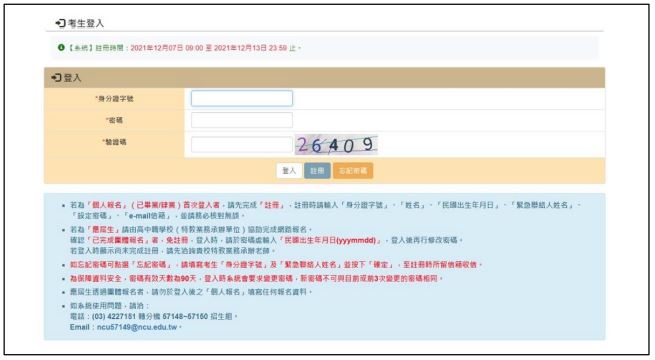
*注意:選填志願系統不支援行動裝置(手機、平板),建議使用電腦操作,也不要同時開啟2個以上的分頁選填。
步驟2:選填志願
進入「考生專區」後,點選「選填志願」。詳閱注意事項打勾後,點選「關閉」,即可進入志願選填系統。【尋找科系】
可依「學校名稱」或「系科名稱、代碼」來搜尋校系;也可以在「尚未選填系科名單」處找尋。
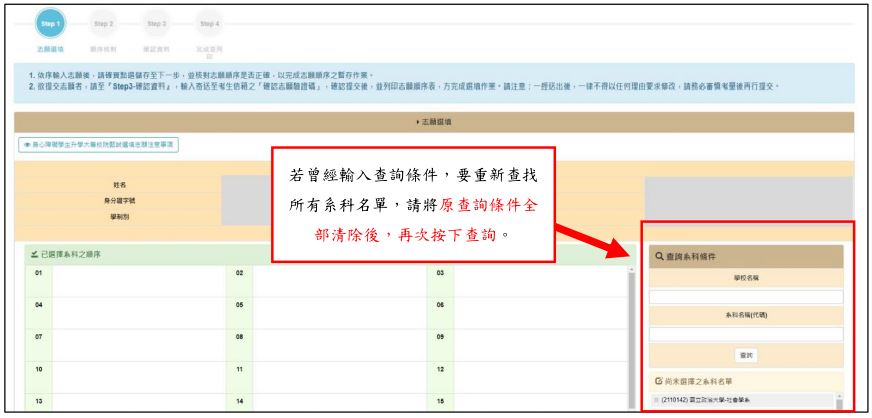
【新增志願】
找到想要填選的科系後,游標點住直接向左拖曳到志願序中;若要取消,將志願向右拖曳回「尚未選填之科系名單」中即可。若要調整志願順序,也是以點住拖曳的方式移動志願。選填志願完成後點選「儲存並下一步」。
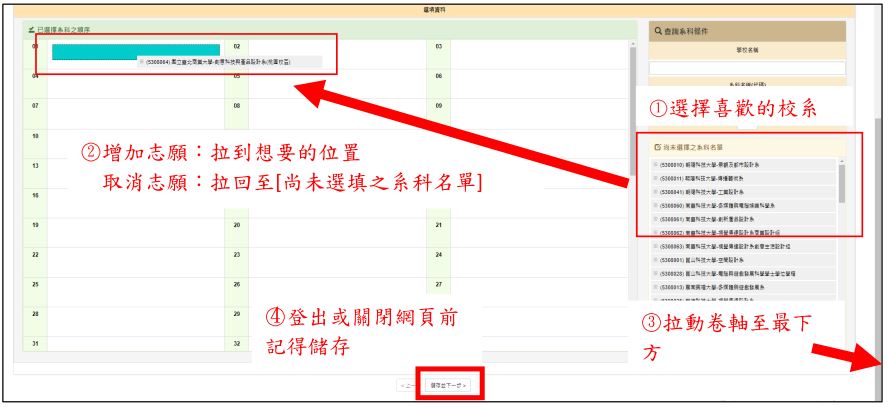
*注意:志願序中間請勿有空白,以免無法存檔。系統不會自動存檔,因此每次選填完畢,請按下「儲存並下一步」。
【核對志願】
志願選填完成後,請務必檢查「志願順序核對表」,確認志願順序是否有誤。若志願有錯誤,請點選「修改」回到上一步驟,重新調整志願順序、新增或刪除。若無誤,則點選「儲存並下一步」。
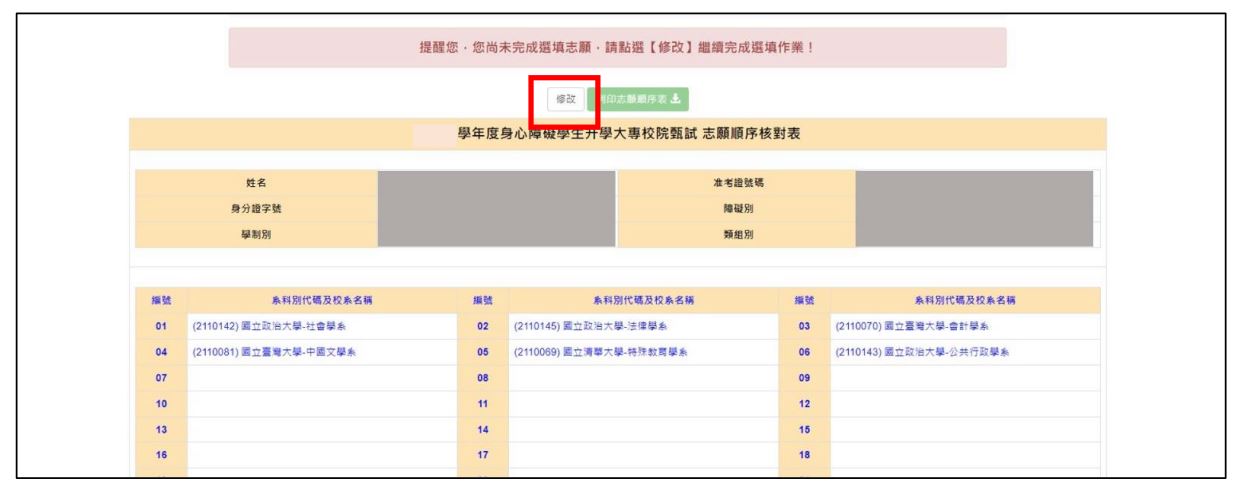
*注意:此時尚未完成選填志願,只是產生「志願順序核對表」供考生再次核對。
步驟3:確認送出
進入確認資料頁面後,請點選「寄送確認志願驗證碼」,信箱收到驗證碼後,複製貼上,點選「確認完成選填資料,送出」,即完成志願選填。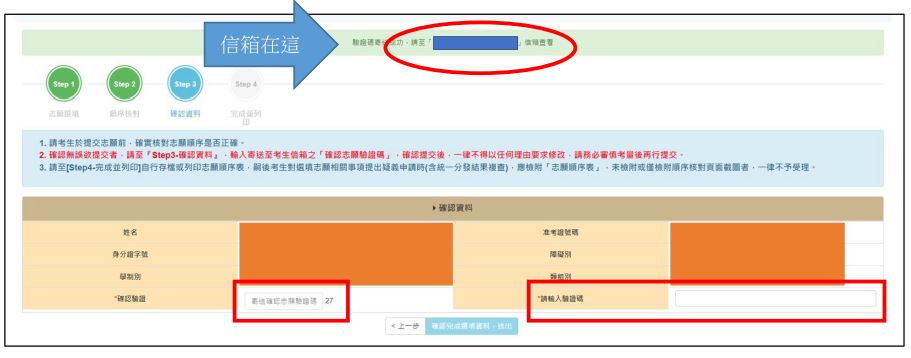
*注意:一經確認送出後,即無法更改志願序,請考生審慎考量後再送出資料。
步驟4:列印志願
志願送出後,請下載「志願順序表」pdf檔,將其列印或儲存,日後若對選填志願相關事項提出疑義申請,或統一分發結果複查時需使用。*注意:下載存檔後,務必再次開啟「志願順序表」,確認檔案資料是否完整無誤。








